Le fotografie presenti nella tua scheda Google Business Profile hanno una grandissima importanza, sia perchè verranno viste da tutti i tuoi potenziali clienti durante le ricerche che faranno su Google Search e Google Maps, sia perchè Google stessa le indicizzerà per costruire i suoi risultati di ricerca.
Durante le ricerche saranno un po’ il tuo biglietto da visita, dovranno rappresentarti al meglio e convincere gli utenti a preferirti ai tuoi competitor. Potrebbe quindi capitare che, sfogliando la galleria fotografica della tua scheda, ti imbatti in una foto che vorresti eliminare: vediamo come fare!
- Foto proprietarie e foto degli utenti: le differenze
- Eliminare una foto proprietaria
- Cancellare una foto degli utenti
- In sintesi: checklist per l’eliminazione
Foto proprietarie e foto degli utenti: le differenze
Nella scheda Google Business ritroviamo sempre due diverse tipologie di foto:
- Foto proprietarie: immagini che noi stessi carichiamo all’interno del nostro profilo per renderle visibili a tutti gli utenti.
- Foto degli utenti: immagini caricate da altri utenti ed associate da Google alla scheda, ad esempio perchè allegate ad una recensione lasciata alla struttura o tramite geolocalizzazione, perchè individuate come scattate nell’hotel.
Esistono due diversi modi per sfogliare le foto della tua scheda:
A. Cercando la tua struttura su Google Maps, clicca su una delle foto che appaiono accanto al tuo nome.
B. Eseguendo la ricerca su Google Search, clicca sulle immagini che compaiono nella sezione “Informazioni” dei risultati.
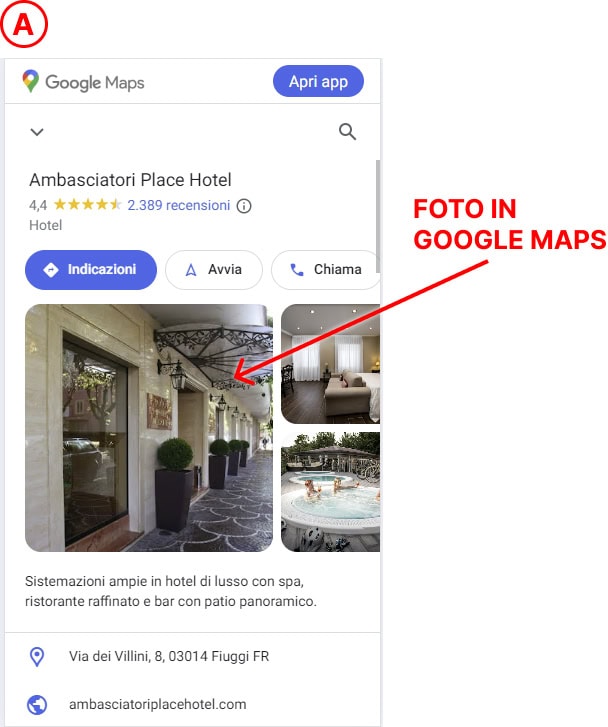
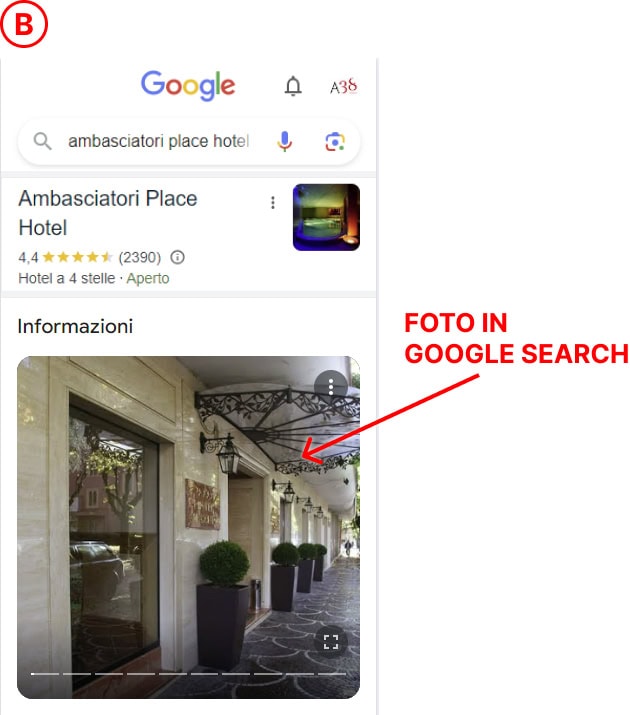
In entrambi i casi appare su ogni foto una indicazione testuale dell’utente che ha caricato l’immagine, come nell’esempio qui sotto: questo ti permetterà facilmente di capire se si tratta di una tua foto oppure no.
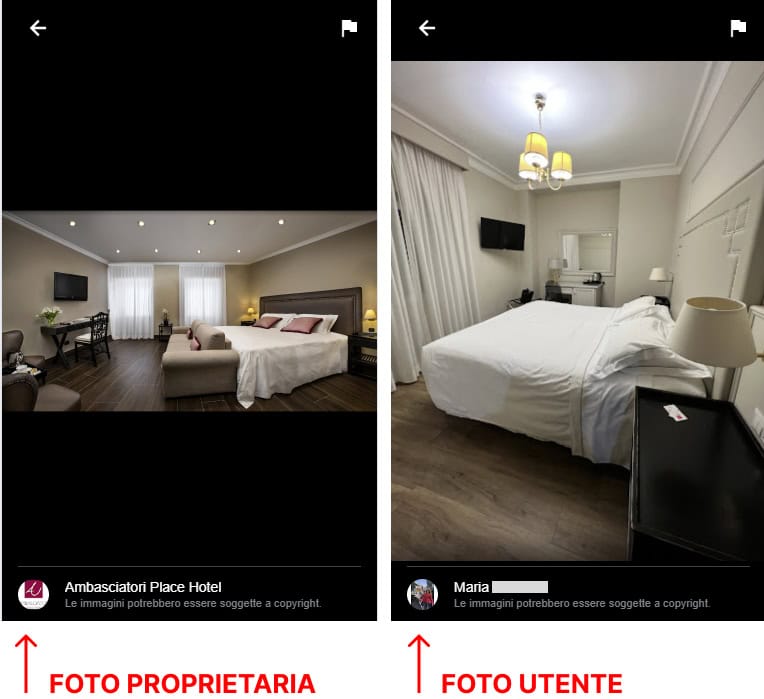
Eliminare una foto proprietaria
La necessità di eliminare una tua foto precedentemente caricata potrebbe presentarsi per numerosi motivi: ad esempio per un errore di caricamento, oppure perchè particolarmente vecchia o ancora perchè non rispecchia più l’aspetto del tuo hotel. Fortunatamente si tratta di un’operazione semplice!
Per eliminare una foto infatti, è sufficiente che effettui il login sul tuo dispositivo con l’account Google amministratore della scheda e che cerchi poi su Google la tua struttura con il nome esatto con cui è stata registrata: proprio all’inizio della pagina apparirà una sezione come quella qui sotto, dedicata alla gestione della scheda.
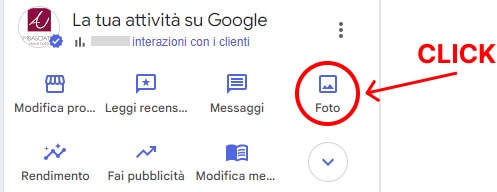
Qui clicca sul pulsante “Foto” per mostrare una lista di tutte le tue immagini; su ciascuna di esse trovi il pulsante di eliminazione, rappresentato da un’icona a forma di cestino: è sufficiente cliccare questo pulsante per eliminare l’immagine.
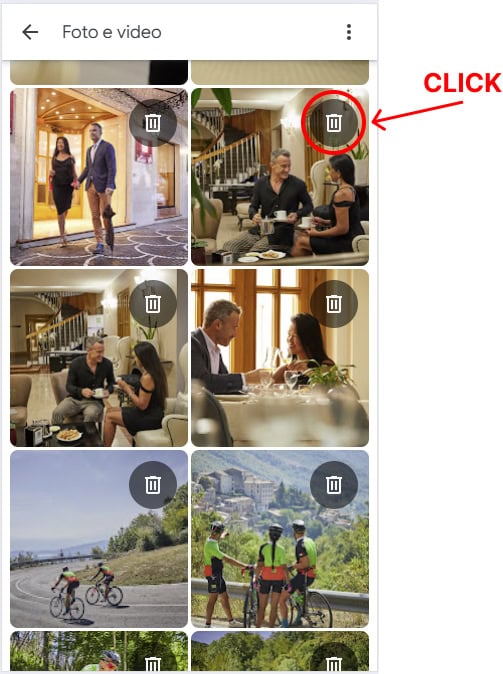
Cancellare una foto degli utenti
Rimuovere una foto caricata da un utente è invece più complicato: non esiste infatti un pulsante per cancellare ma è necessario segnalarla a Google, chiedendone la rimozione ed attendere poi l’esito della richiesta.
Tutte le immagini pubblicate su un profilo Google, da te o da altri, devono infatti rispettare una serie di norme imposte da Google che evitano il caricamento di contenuti vietati o inappropriati. Qualora, sfogliando la tua galleria, ti dovessi imbattere in immagini che non rispettano queste regole puoi chiederne la rimozione.
Allo stesso modo, puoi segnalare anche tutte quelle immagini che non risultano più attuali o adeguate, ad esempio una foto di una tipologia di camera che non hai più o della facciata del tuo hotel prima della ristrutturazione.
Come per il caso precedente, la prima cosa da fare è loggarsi sul tuo dispositivo con l’account Google amministratore della scheda; sfogliando la galleria fotografica della tua struttura raggiungi poi la foto che vuoi segnalare, ingrandiscila e noterai come in alto a destra è sempre presente un piccolo tasto con l’icona di una bandierina:
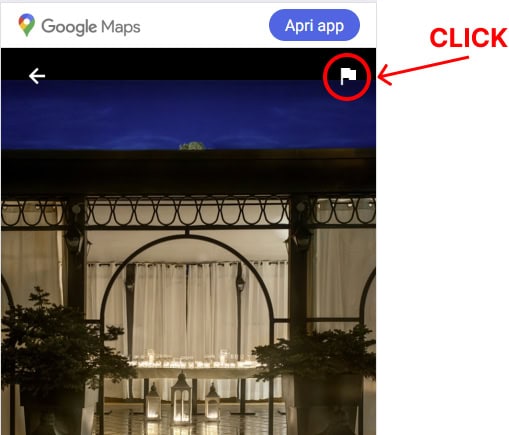
Cliccando sul pulsante si aprirà la piccola finestra mostrata sotto. Qui dovrai scegliere la motivazione più idonea per la segnalazione, eventualmente scrivendola più in dettaglio nel campo “Altro” e cliccare poi la voce “Report“. La segnalazione verrà così inviata a Google che entro qualche giorno valuterà se procedere alla rimozione dell’immagine. Il tempo di attesa può variare molto, dalle 24 ore fino anche a 4/5 giorni: trascorso questo periodo, se la foto segnalata è ancora visibile online, dovremo assumere che la richiesta è stata rifiutata.
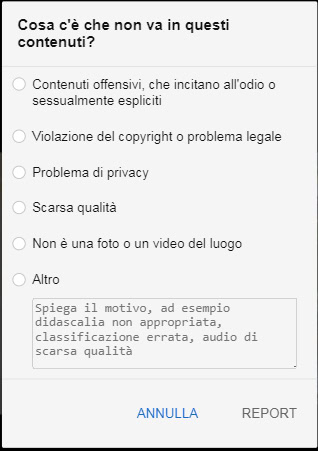
In sintesi: checklist per l’eliminazione
□ Per eliminare una foto, per prima cosa devi capire la sua tipologia: di proprietà o degli utenti.
□ Se la foto è proprietaria la rimozione è immediata: clicca il pulsante di eliminazione presente sulla foto.
□ Se la foto è di un utente segui la procedura illustrata sopra per chiederne la rimozione a Google.
Se hai dei dubbi o desideri un chiarimento non esitare a chiamarci o scriverci!


